word2016如何制作明星卡贴——刘涛三
1、如下所示,
打开word2016软件,新建一个空白的文档,
保存为:
word2016如何制作明星卡贴——刘涛三

2、快速插入一张“刘涛”的美图到文档中

3、点击图片,在格式工具栏中设置颜色饱和度为300

4、然后设置发光和柔化效果,
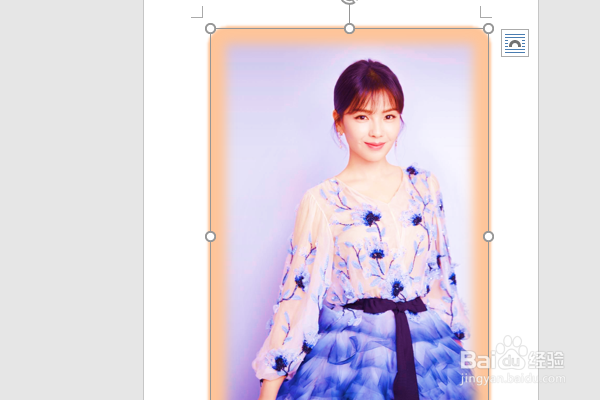
5、紧接着插入艺术字,
输入“花仙子 刘涛”,
注意调整文字方向为垂直,
然后移动文字到人物的左边
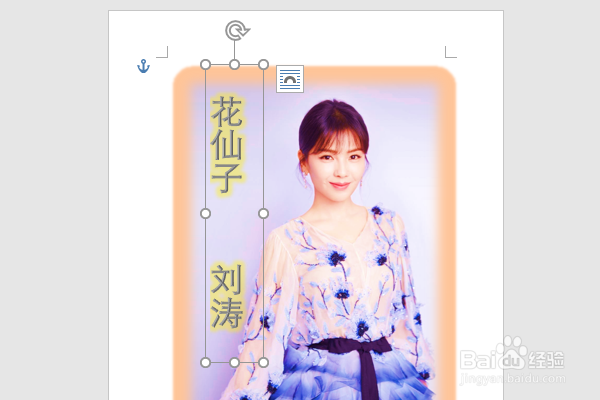
6、执行:插入——形状——直线,
在文字的空白处画一个竖直线段,
设置线段的粗细和颜色,

7、如下所示,
调整位置,
这个“花仙子——刘涛”明显卡贴就制作完成。

声明:本网站引用、摘录或转载内容仅供网站访问者交流或参考,不代表本站立场,如存在版权或非法内容,请联系站长删除,联系邮箱:site.kefu@qq.com。
阅读量:165
阅读量:153
阅读量:131
阅读量:160
阅读量:79